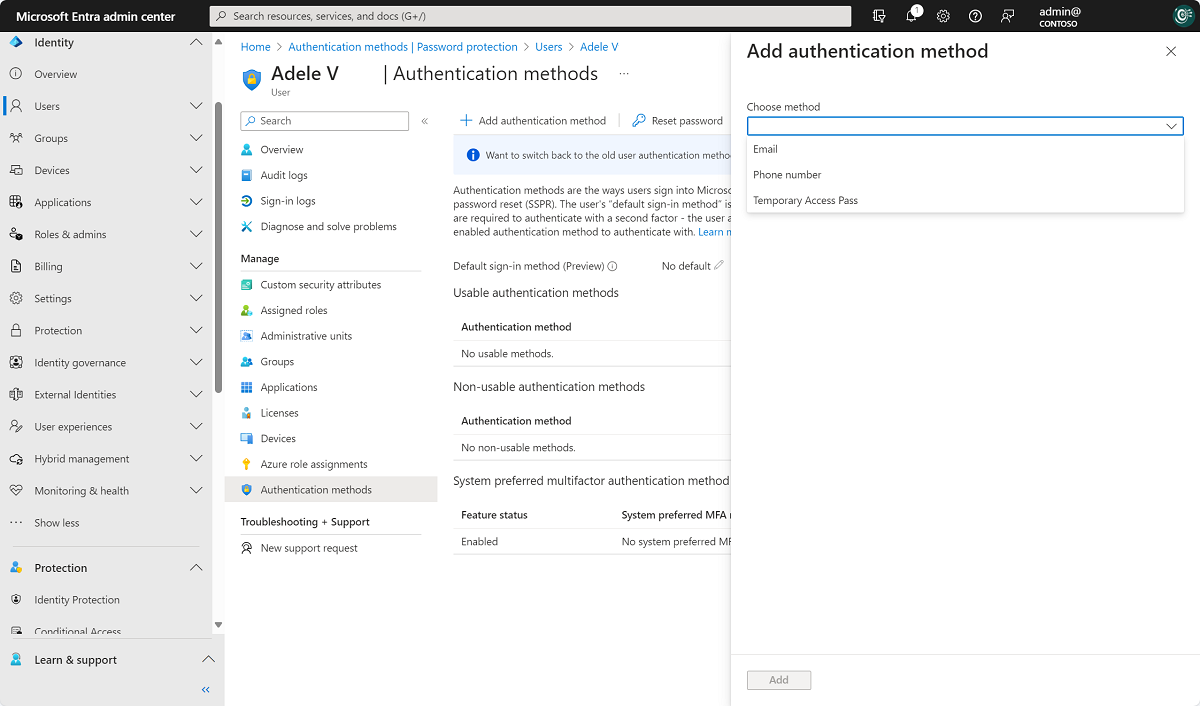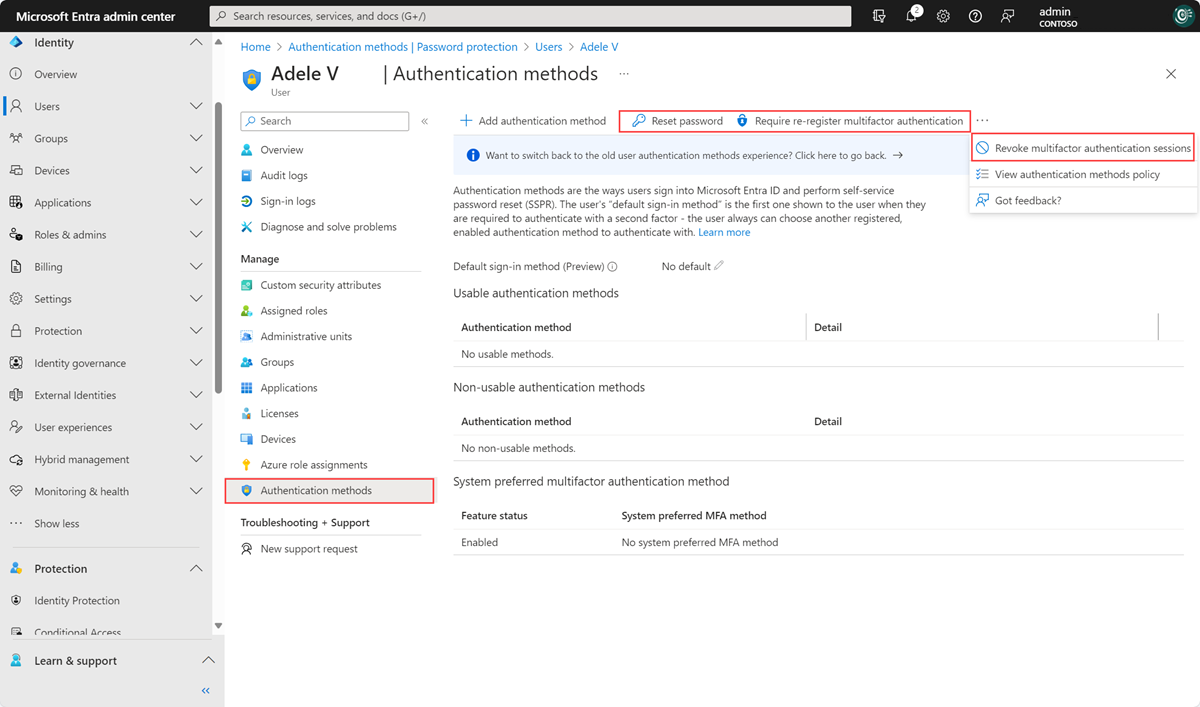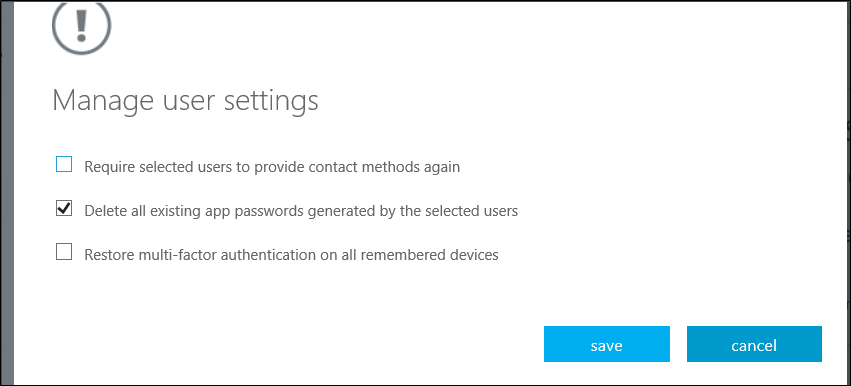Microsoft Entra ID 사용자에게는 두 가지 고유한 연락처 정보 집합이 있습니다.
- 퍼블릭 프로필 연락처 정보는 사용자 프로필에서 관리되며 조직의 구성원이 볼 수 있습니다. 온-프레미스 Active Directory에서 동기화된 사용자의 경우 온-프레미스 Windows Server Active Directory Domain Services에서 정보가 관리됩니다.
- 인증 방법은 항상 프라이빗 상태로 유지되며 다단계 인증를 비롯하여 인증에만 사용됩니다. 관리자는 사용자의 인증 방법 블레이드에서 인증 방법을 관리할 수 있으며, 사용자는 내 계정의 보안 정보 페이지에서 인증 방법을 관리할 수 있습니다.
사용자를 위해 Microsoft Entra 다단계 인증 방법을 관리할 때 인증 관리자는 다음을 수행할 수 있습니다.
- MFA에 사용되는 전화번호를 포함하여 특정 사용자에 대한 인증 방법을 추가합니다.
- 사용자의 암호를 다시 설정합니다.
- 사용자가 MFA에 다시 등록해야 합니다.
- 기존 MFA 세션을 철회합니다.
- 사용자의 기존 앱 암호를 삭제합니다.
참고 항목
이 항목의 스크린샷은 Microsoft Entra 관리 센터에서 업데이트된 환경을 사용하여 사용자 인증 방법을 관리하는 방법을 보여 줍니다. 또한 레거시 환경이 있으며 관리자는 관리 센터의 배너를 사용하여 둘 사이를 전환할 수 있습니다. 최신 환경은 레거시 환경과 완전히 동등하며 임시 액세스 패스, 암호 및 기타 설정과 같은 최신 방법을 관리합니다. Microsoft Entra 관리 센터의 레거시 환경은 2025년 9월 30일에 사용 중지되었습니다. 사용 중지 전에 조직에서 요구하는 작업은 없습니다.